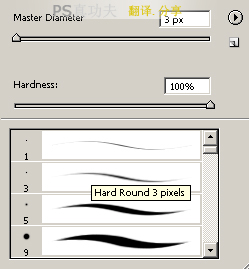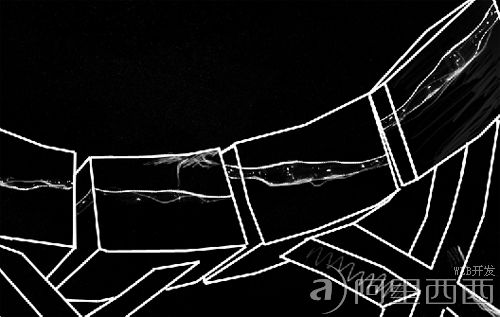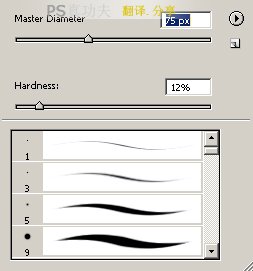用PS和素材把文字线稿做成3D的涂鸦效果
日期:2013-05-02 浏览次数:21504 次
涂鸦文字在现代的艺术、广告领域里有着广泛的应用。
使用三维软件可以很方便的制作3D效果
不过我们的PS也是完全可以胜任的
在这个教程里,你将学习到如何使用PS和素材把文字线稿做成3D的涂鸦效果。
这是个很不错的思路,综合了素材的使用、笔刷的应用技巧,很值得练习。
OK,开始咯!
使用工具:
Adobe Photoshop
素描稿
素材图
效果预览,下载
看到效果先别忙跟着教程做
首先我们自己脑海里要好好想想
如果是你,这个效果该怎么去做。
看完这个教程,希望你能学习到这些思路
第一步:找文字素描素材或自己绘制
线稿是这个效果的主体部分,那去哪里找呢?
作者使用的素材来自他的朋友Sempai-tem
当然,你完全可以自己画,如果自己画画好的话。
找到线稿之后,把线稿转化成你需要做的图片大小这很重要,比如原线稿图片很小
而你要做的效果图片比较大。这里给你几个工具可选:钢笔工具、笔刷、AI等等。
所以,第一步,作者使用笔刷重新描画了原稿。
新建文档2000×3000,背景颜色 黑色
新建一层,选择笔刷(B)
大小3px 颜色 白色
在文字的顶部,我们将画一些波浪线条。
如果你波浪线条看上去比较粗糙。
恩,很好,那就是我们要做的。
添加一些阴影也是不错的选择,那样也方便决定后面的光线方向。
而且画上去效果也不错的说
现在要给我们的文字添上颜色了
立体效果由这开始
新建一层,选择笔刷
我们要表达的主题是水,所以颜色我建议使用蓝色
文字的中间部分使用浅蓝色,上下部分可以使用深一些的蓝
记得,颜色别超出了文字内部
新建一层,使用相同的笔刷在相应地方添加阴影,模式选择正片叠底
免责声明: 本文仅代表作者个人观点,与爱易网无关。其原创性以及文中陈述文字和内容未经本站证实,对本文以及其中全部或者部分内容、文字的真实性、完整性、及时性本站不作任何保证或承诺,请读者仅作参考,并请自行核实相关内容。